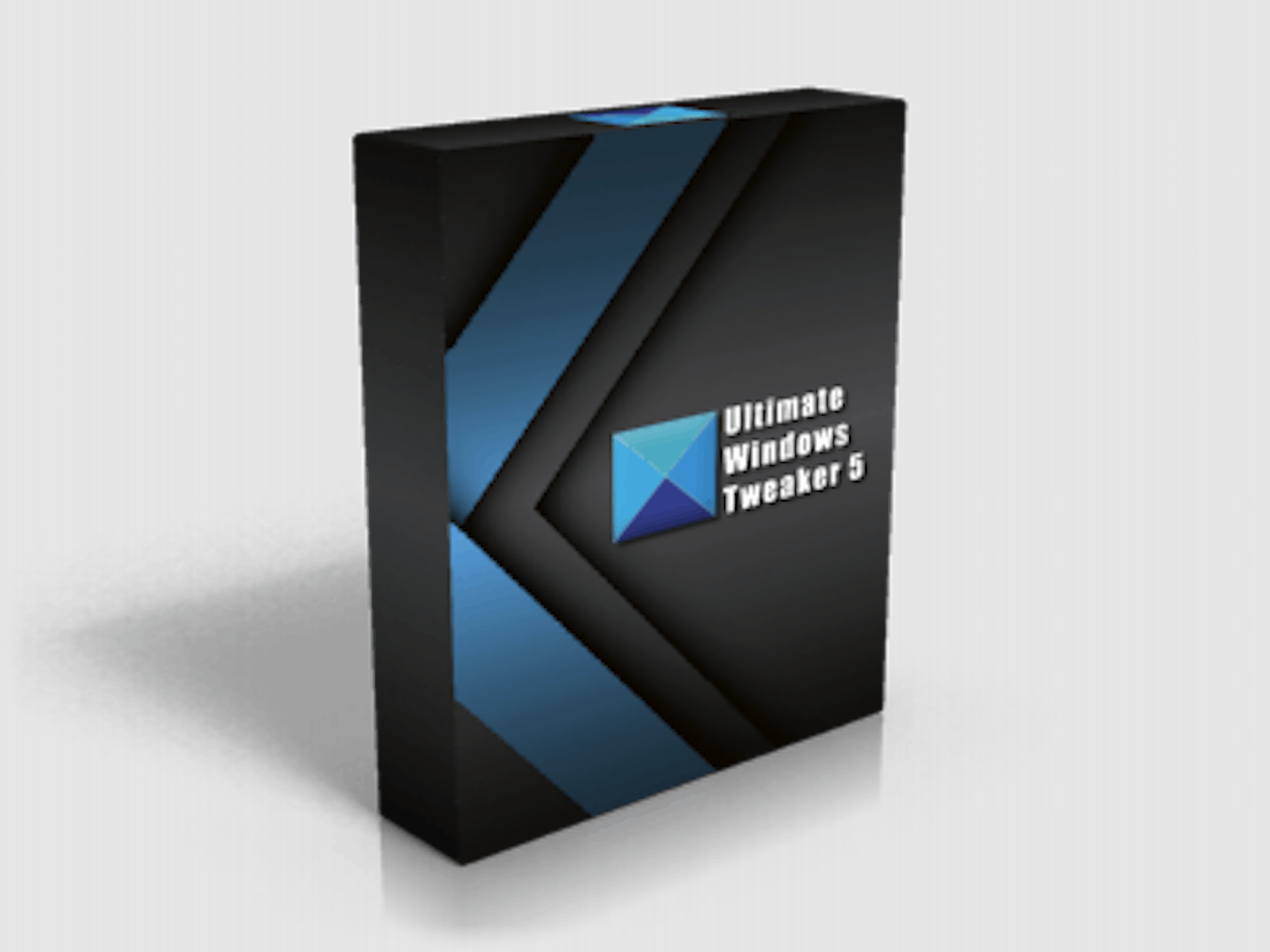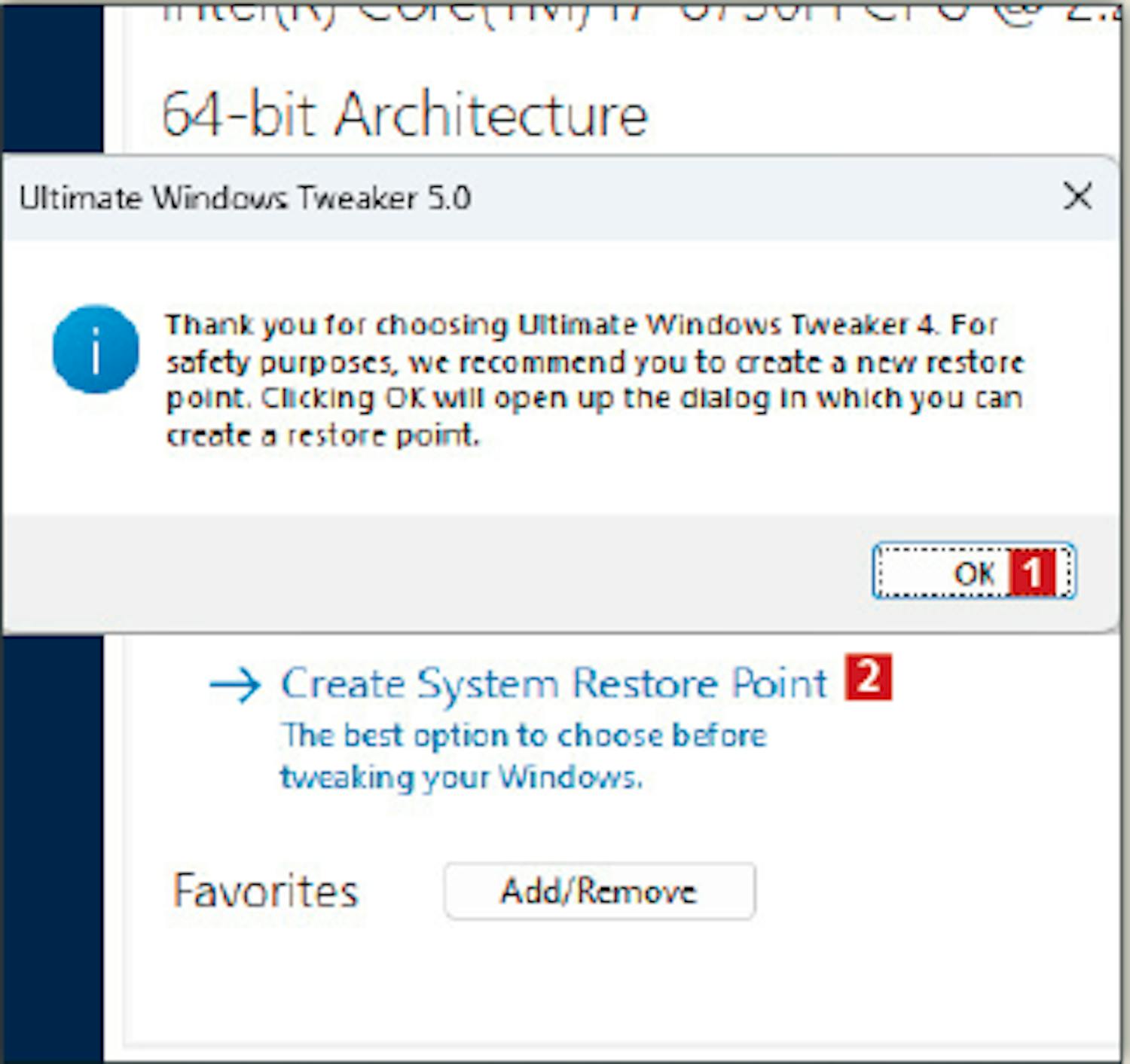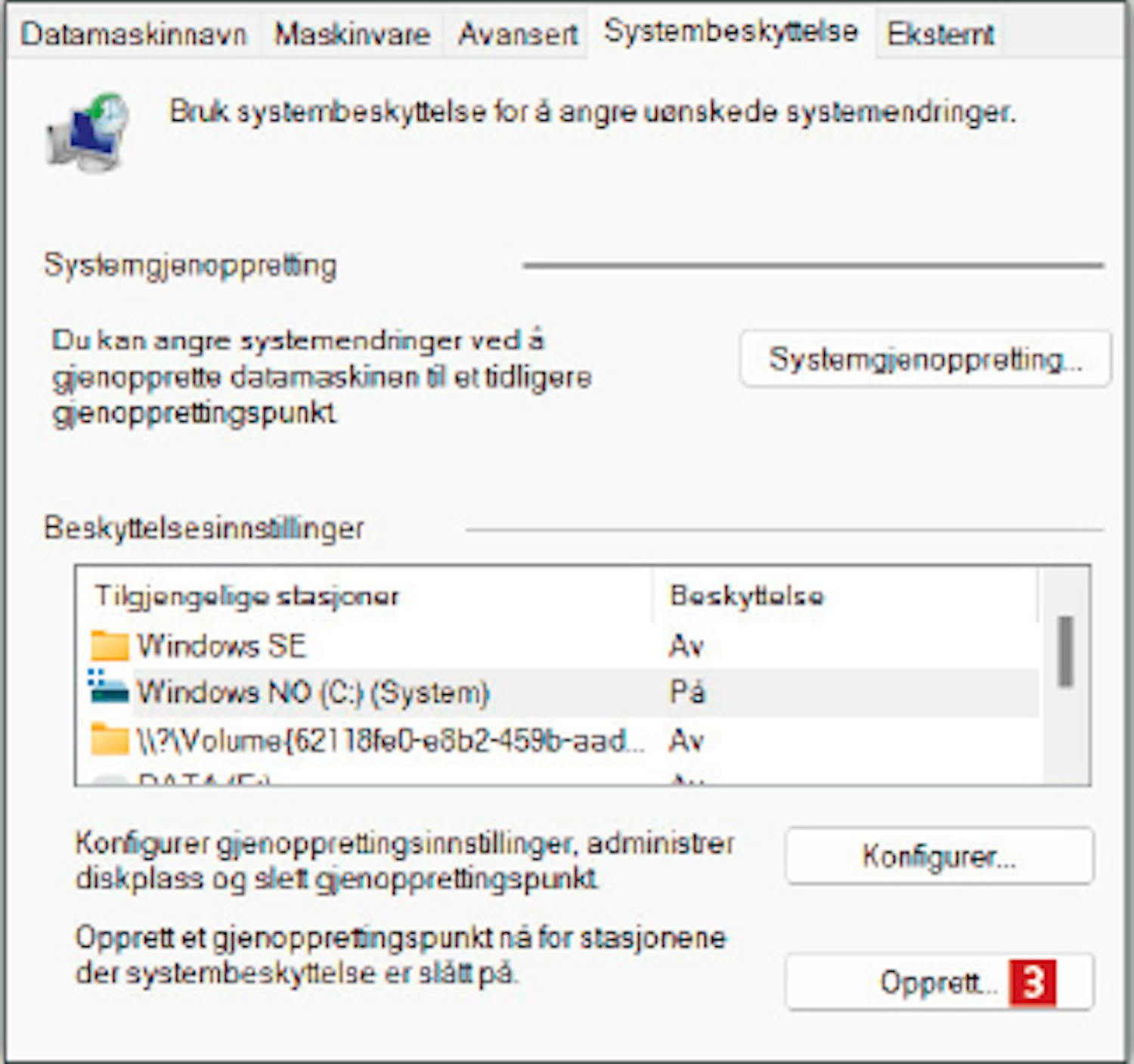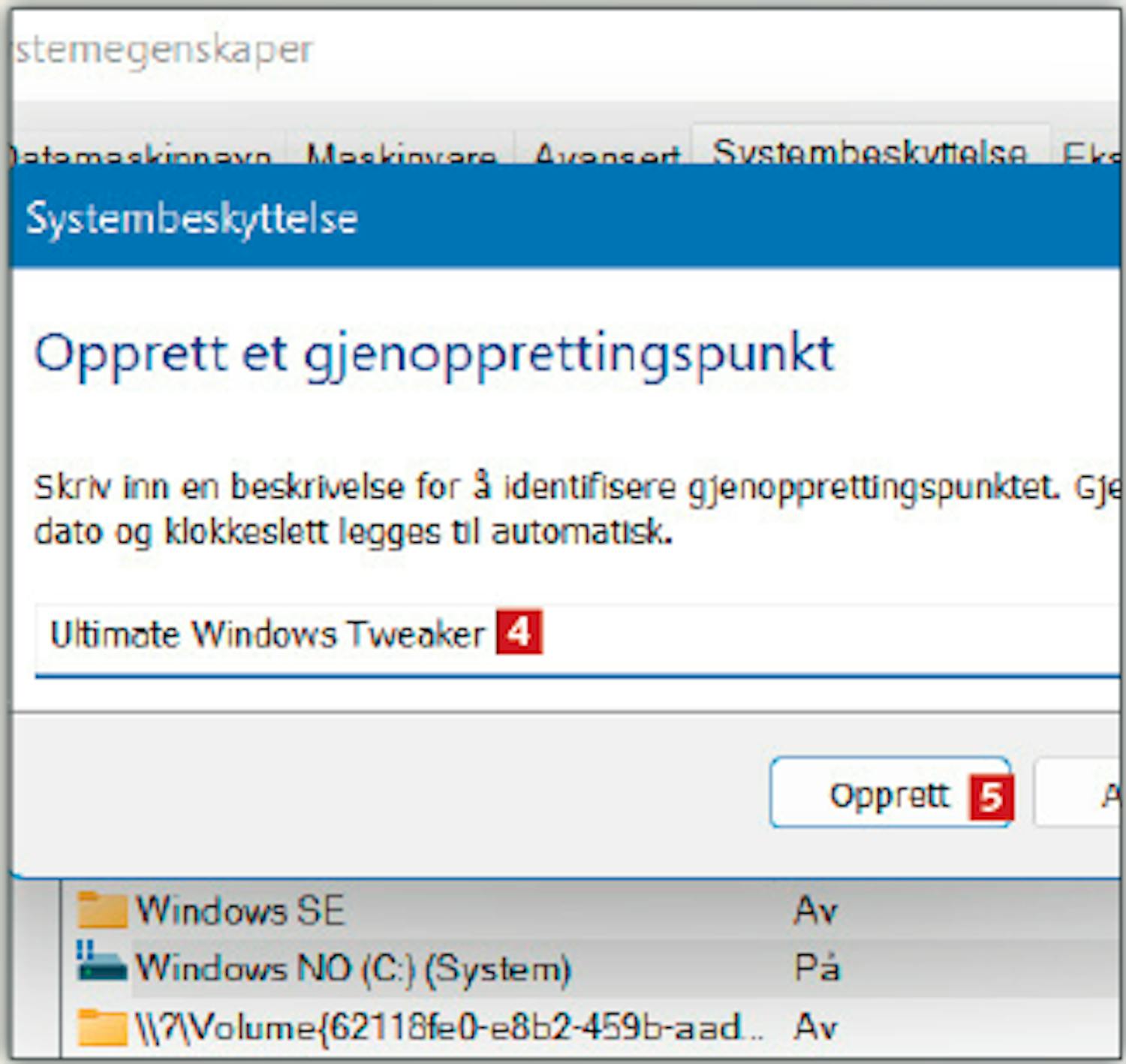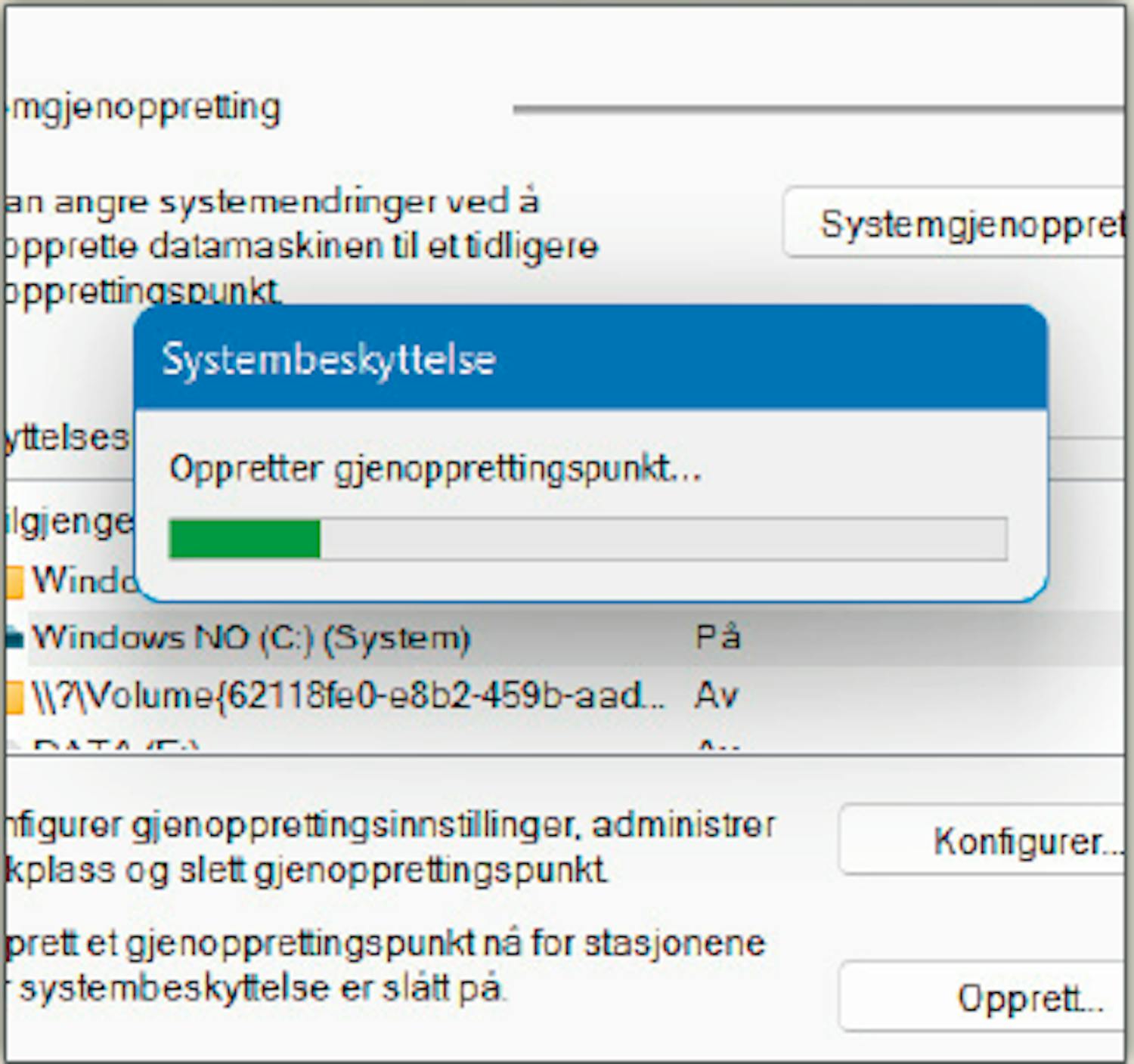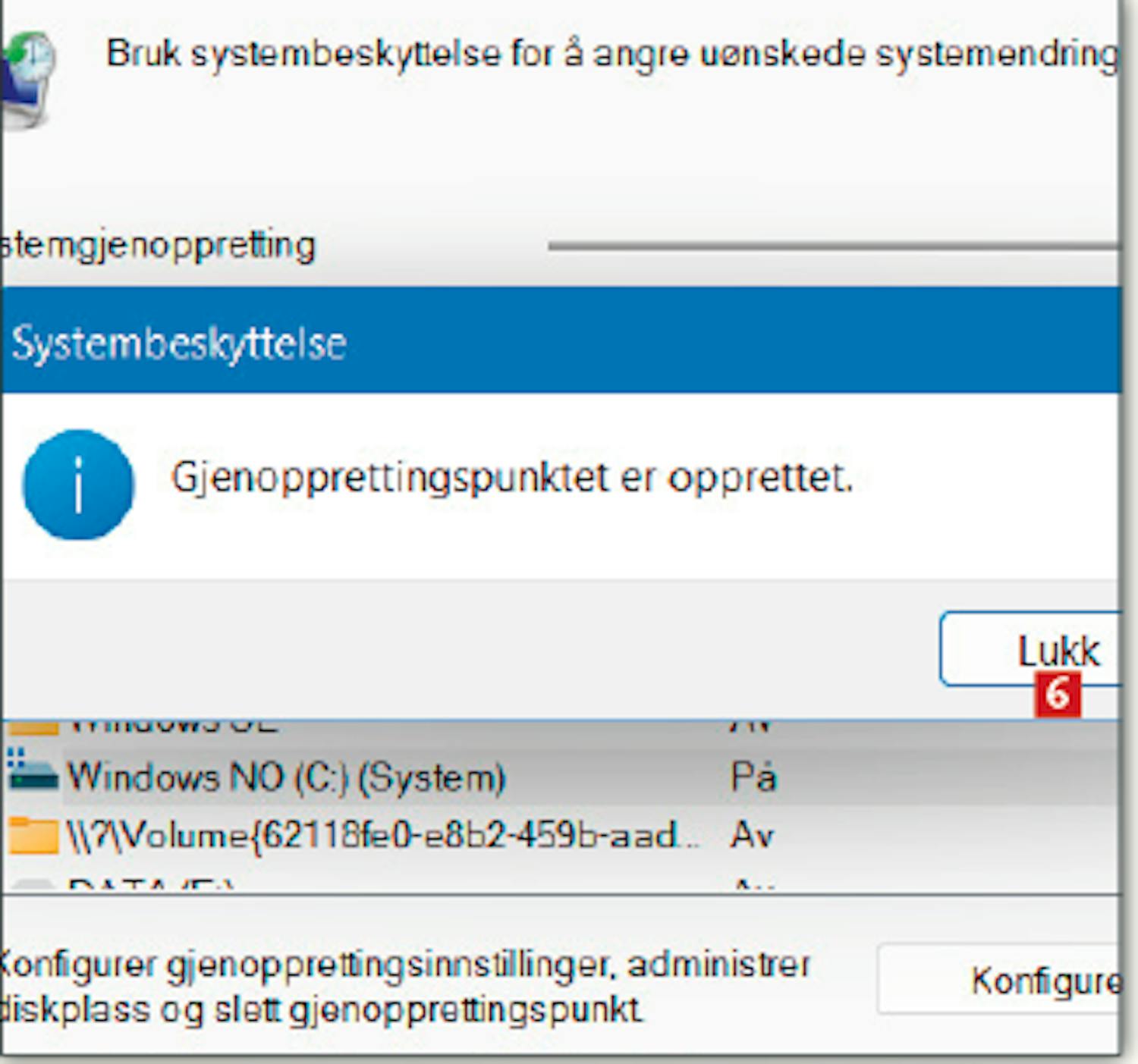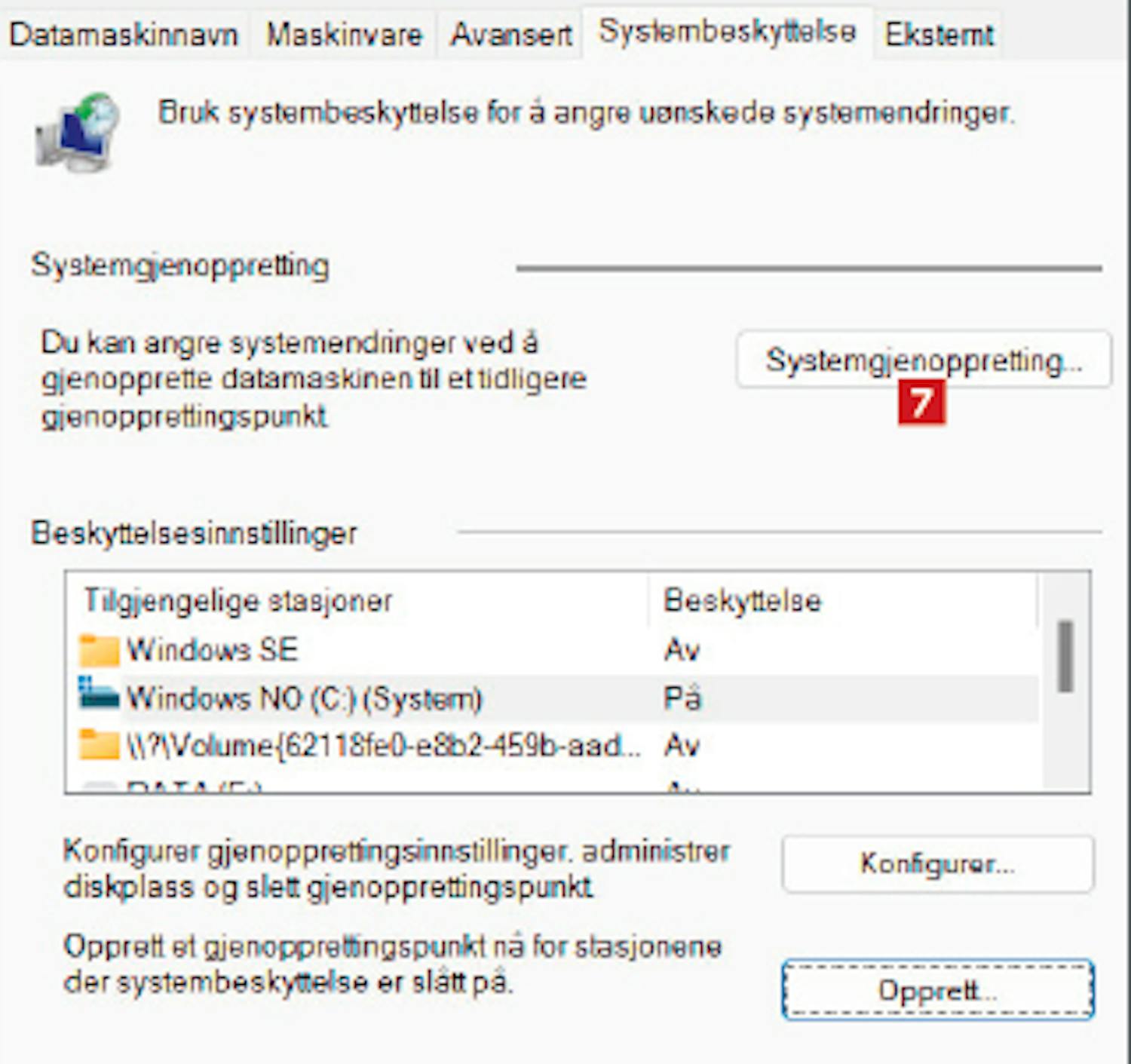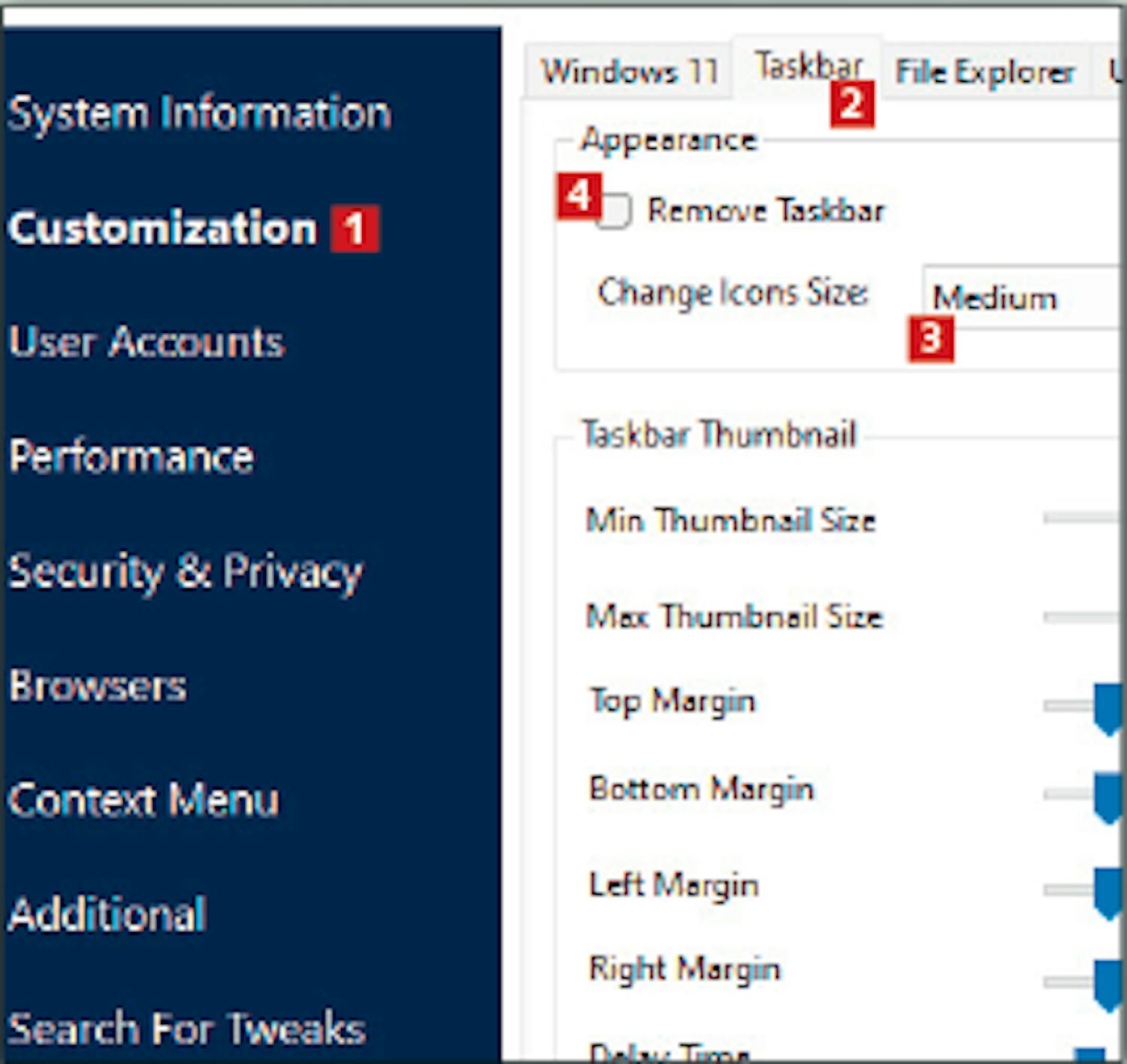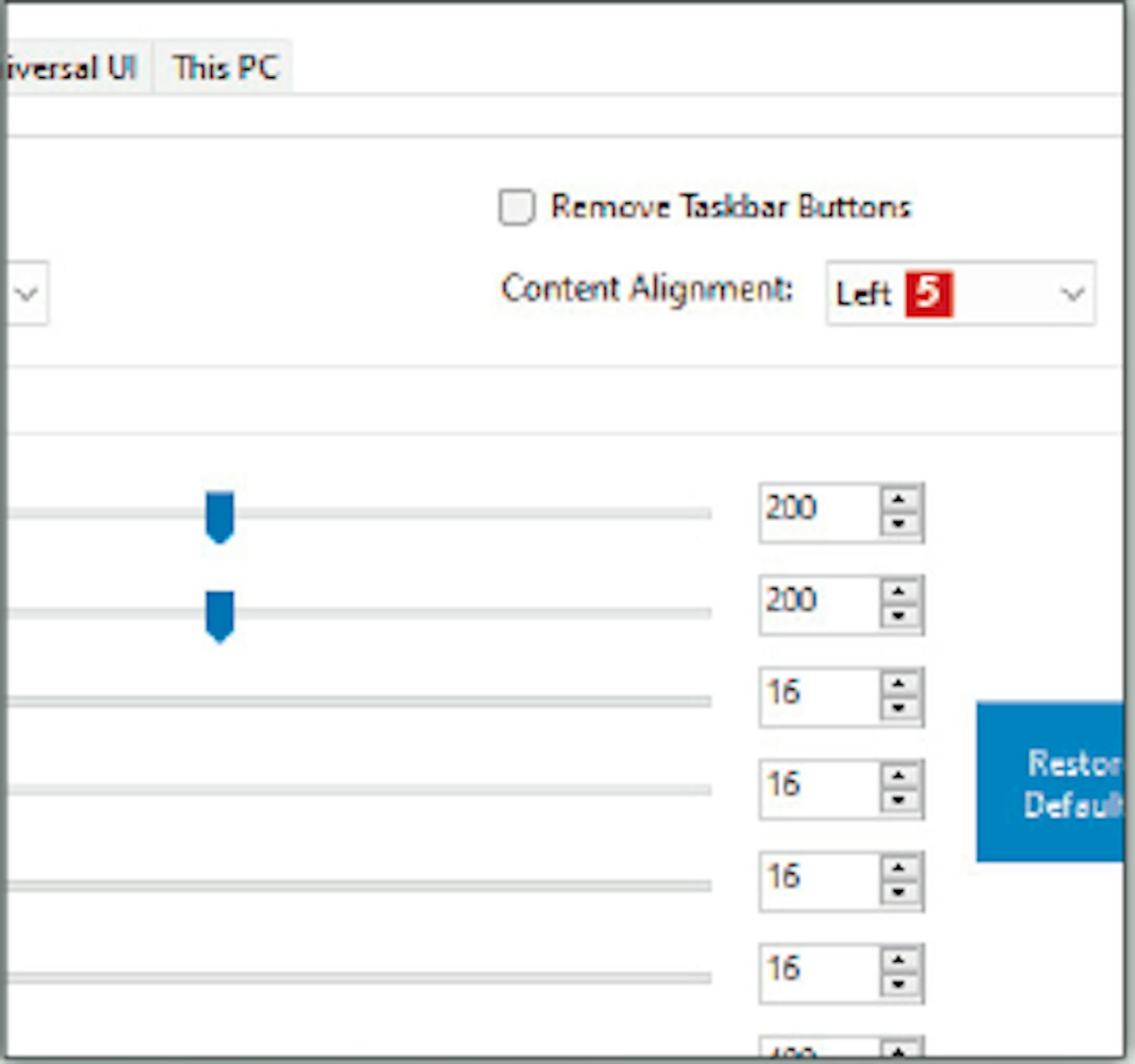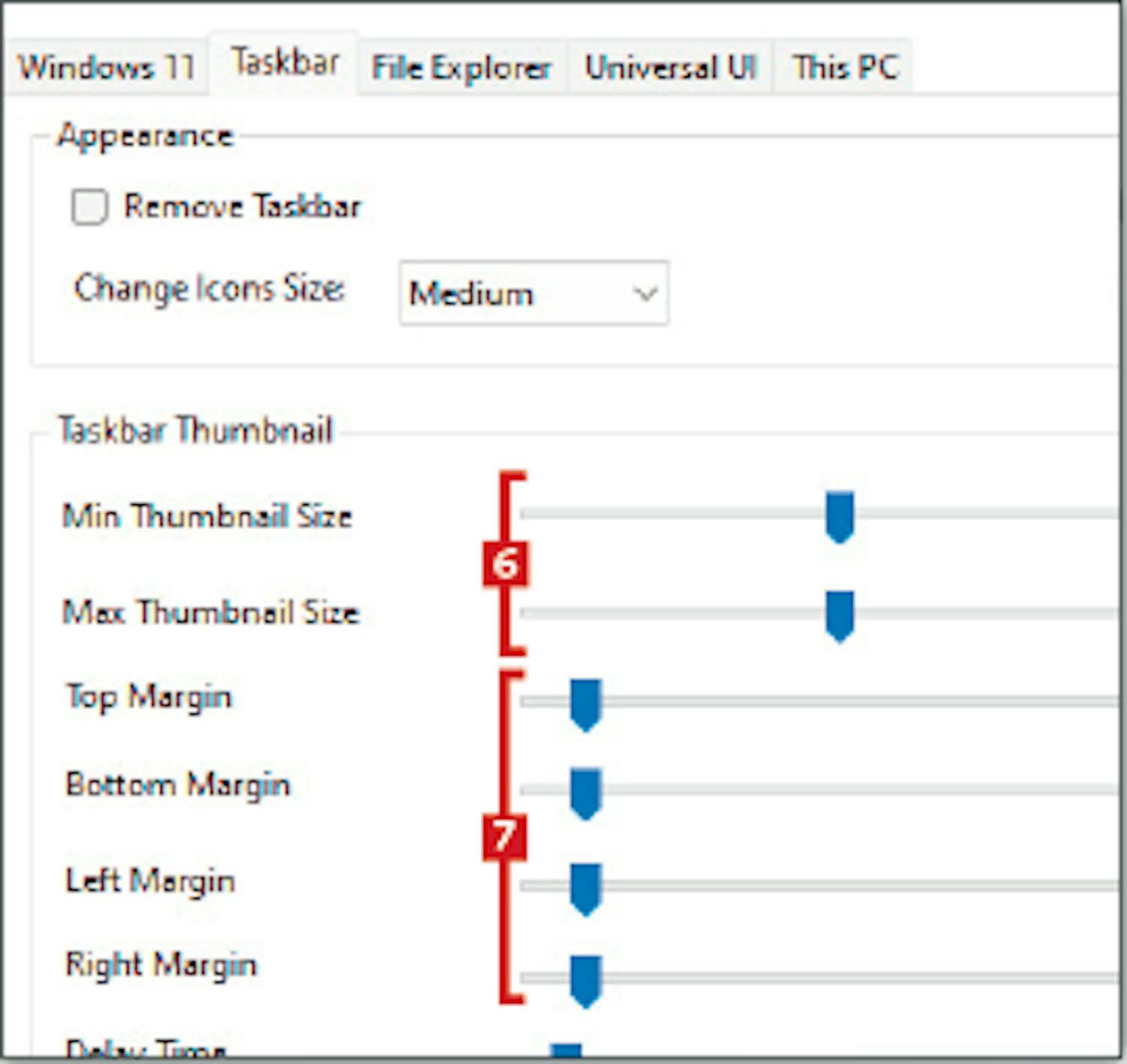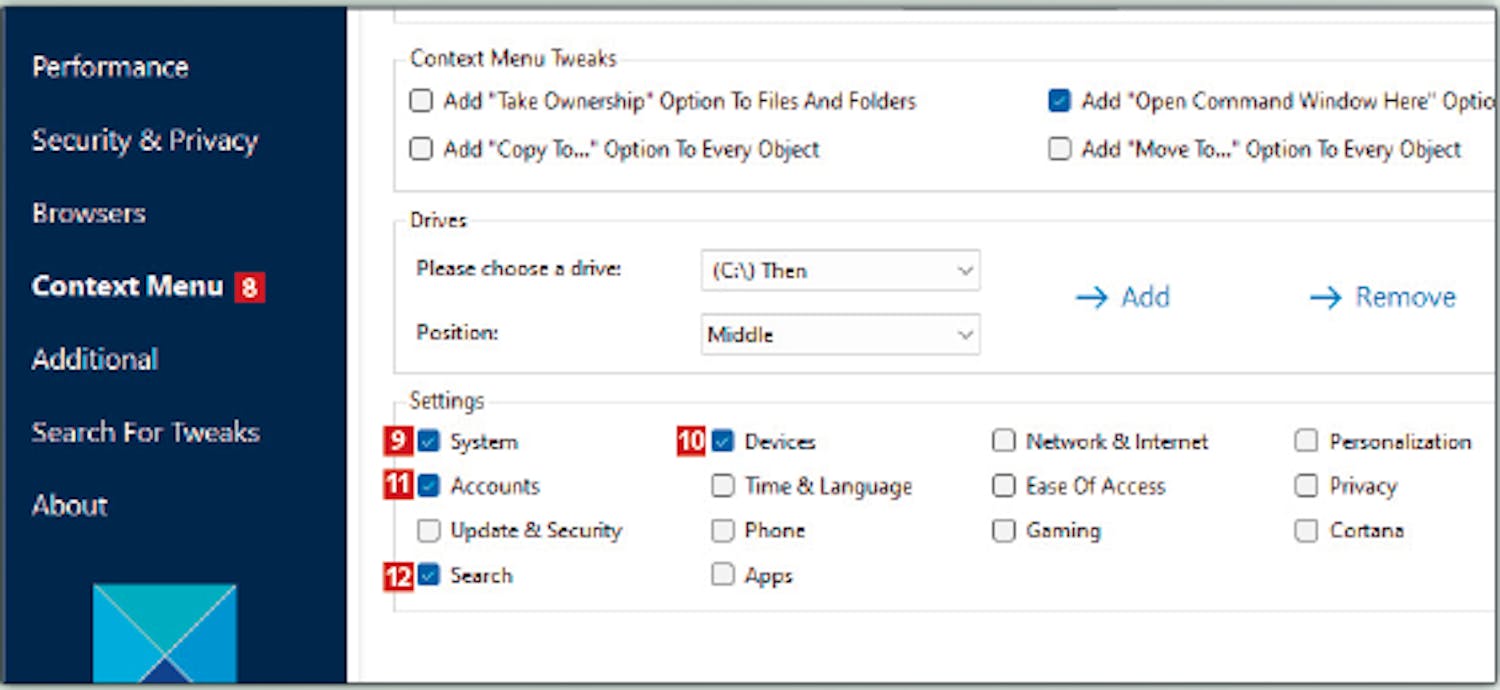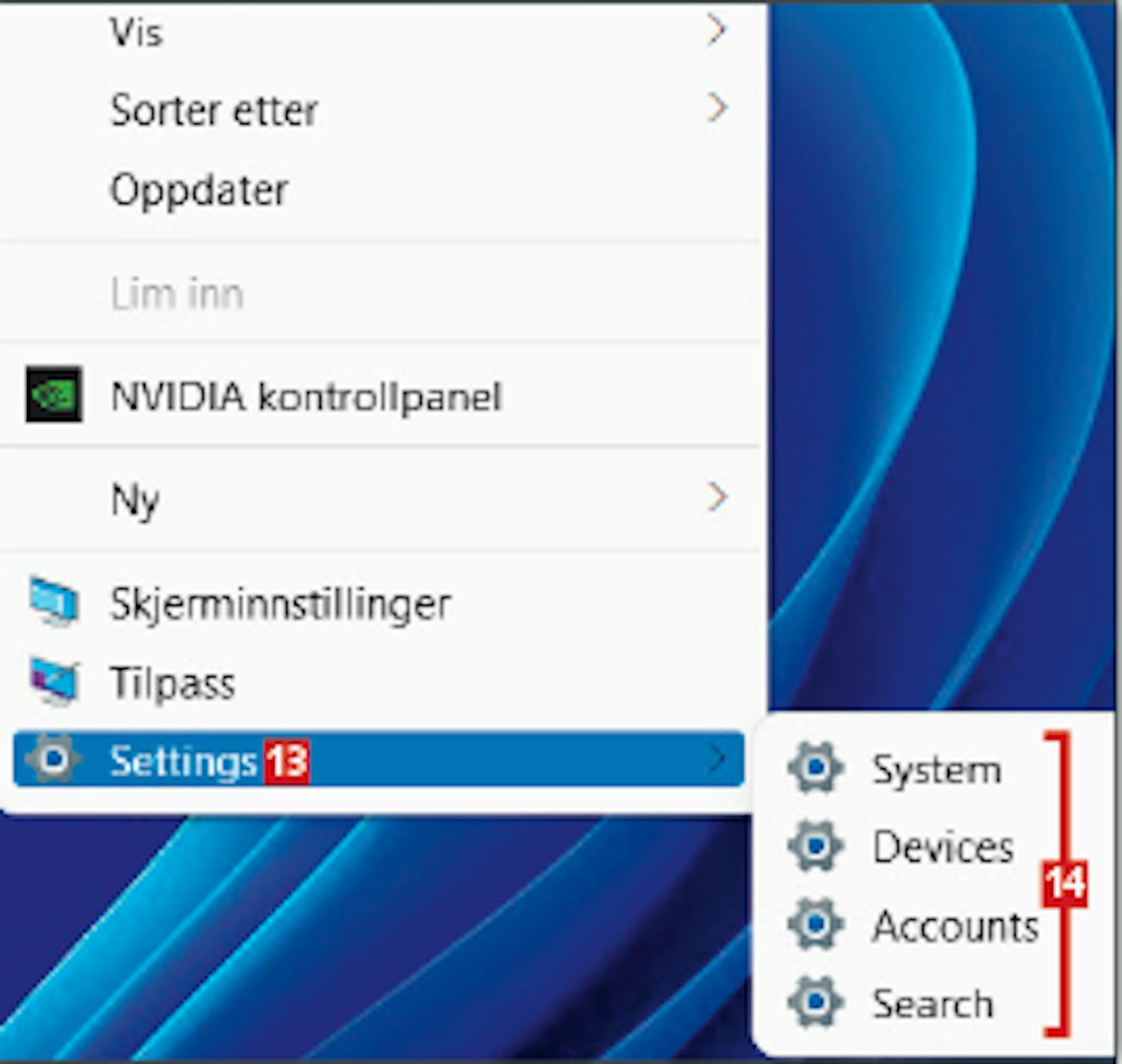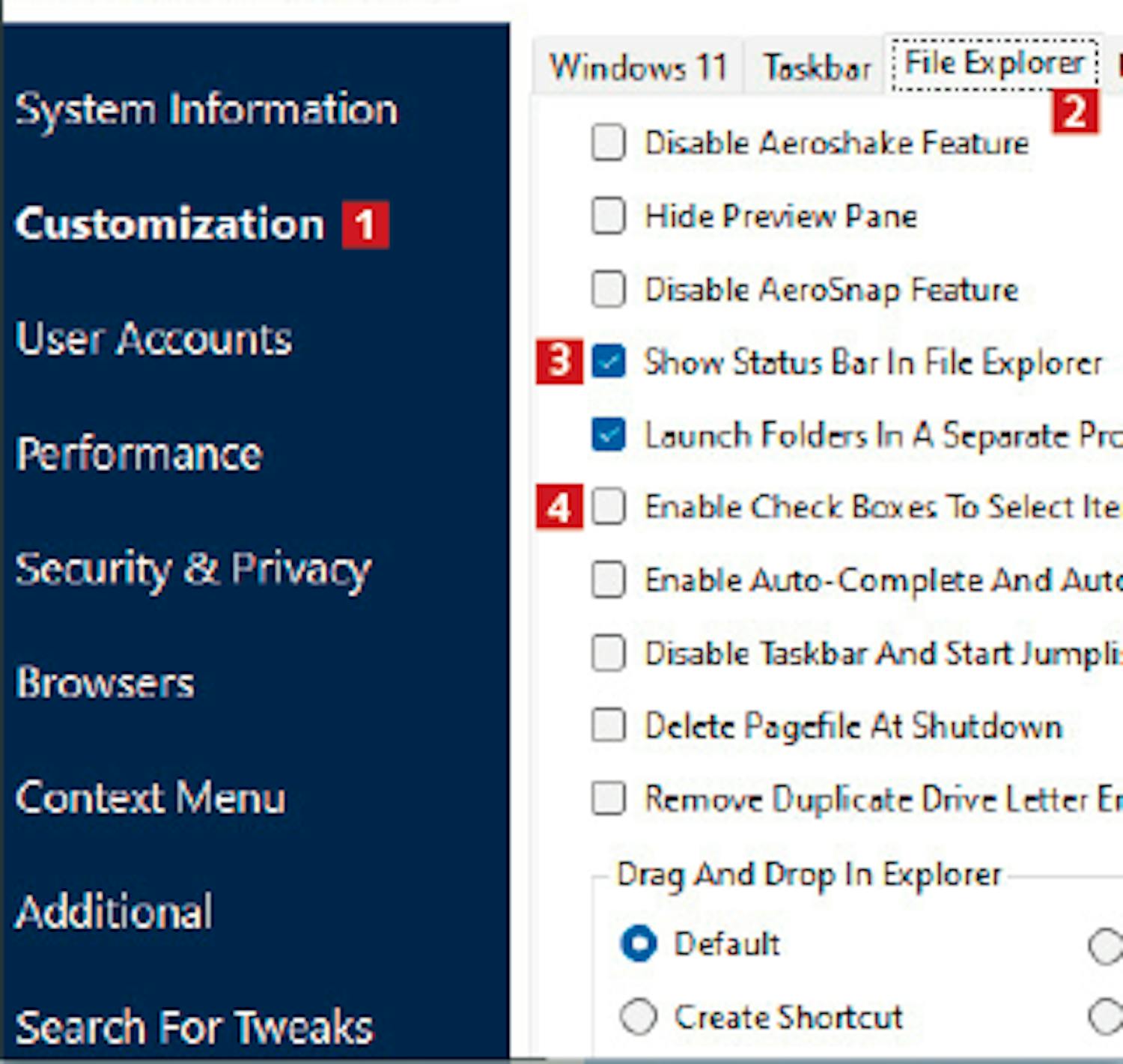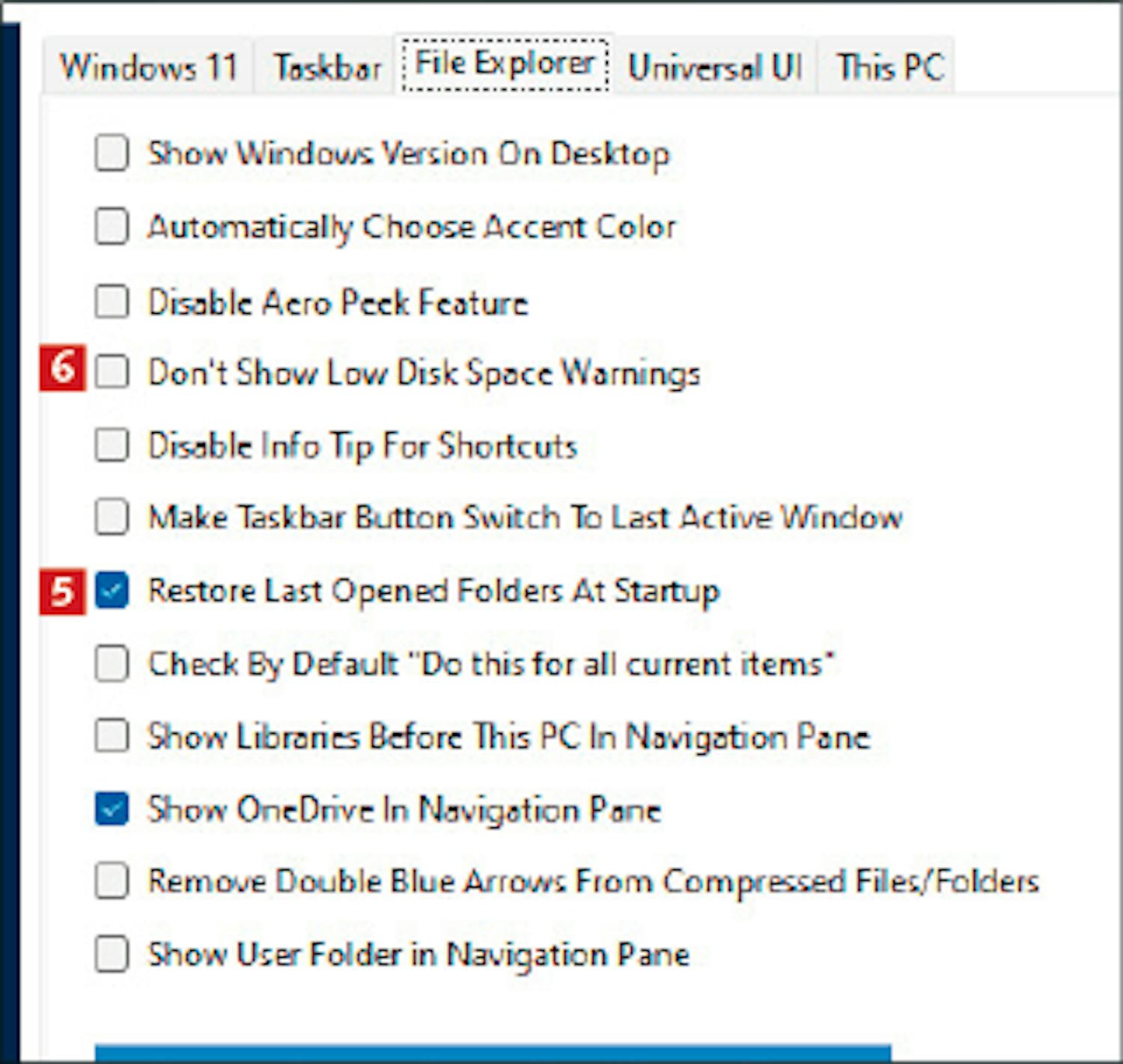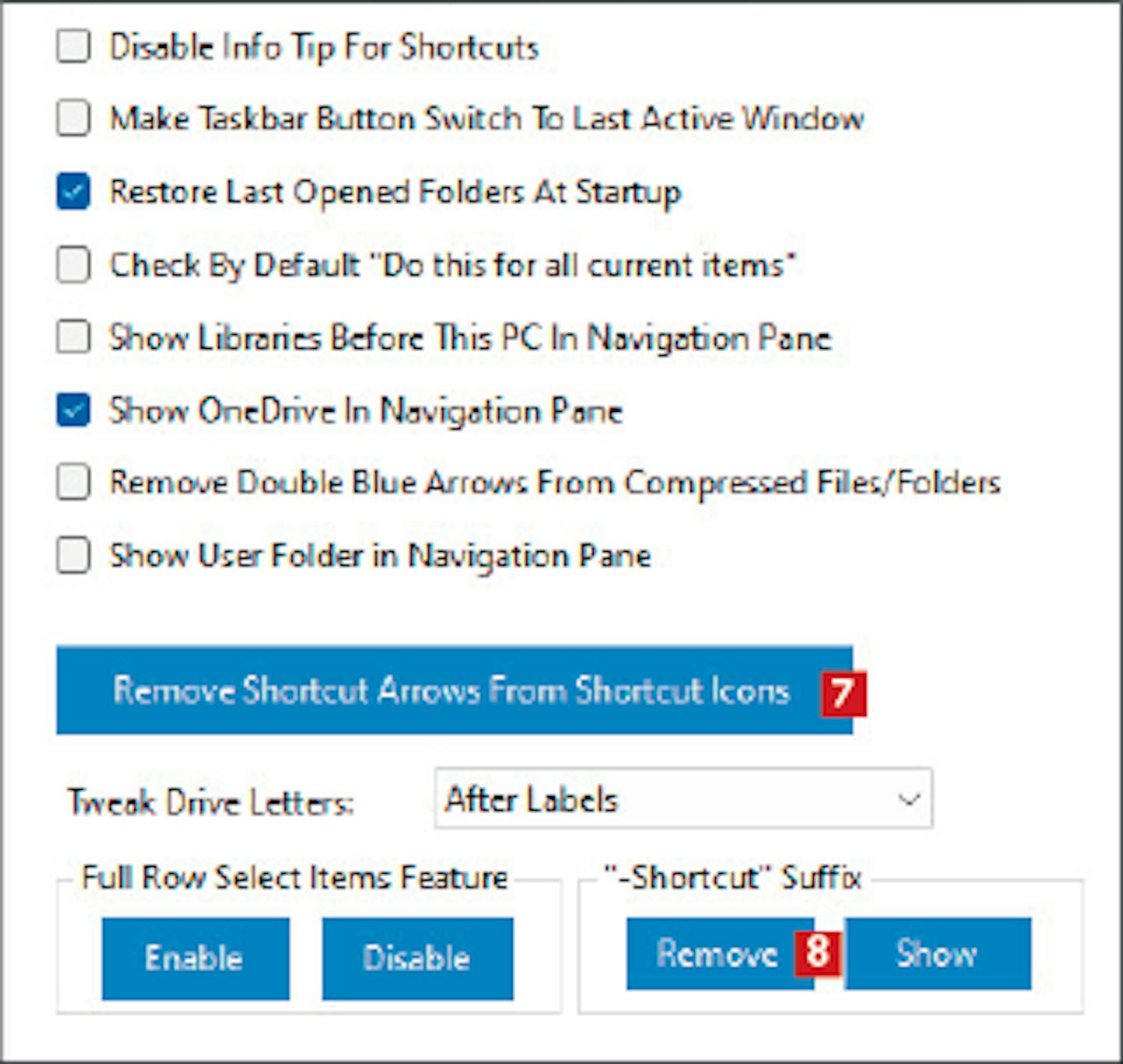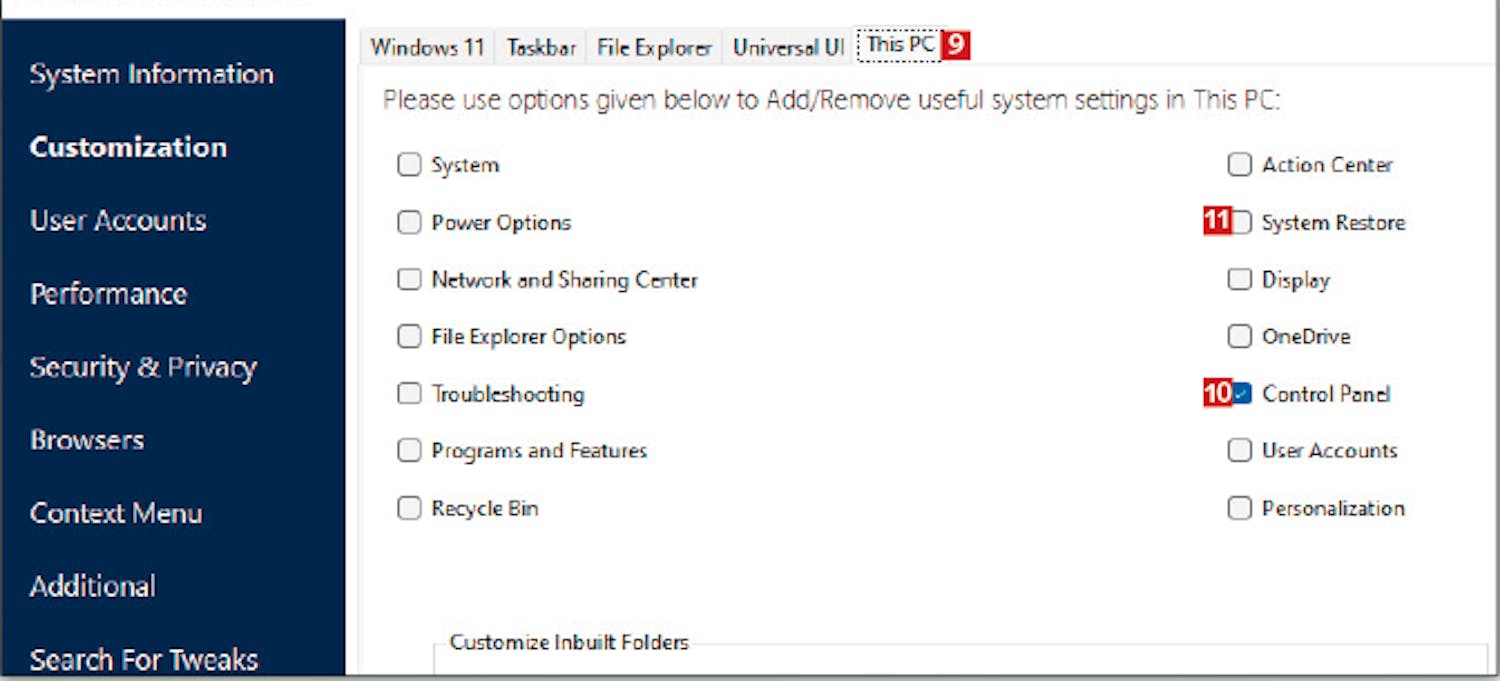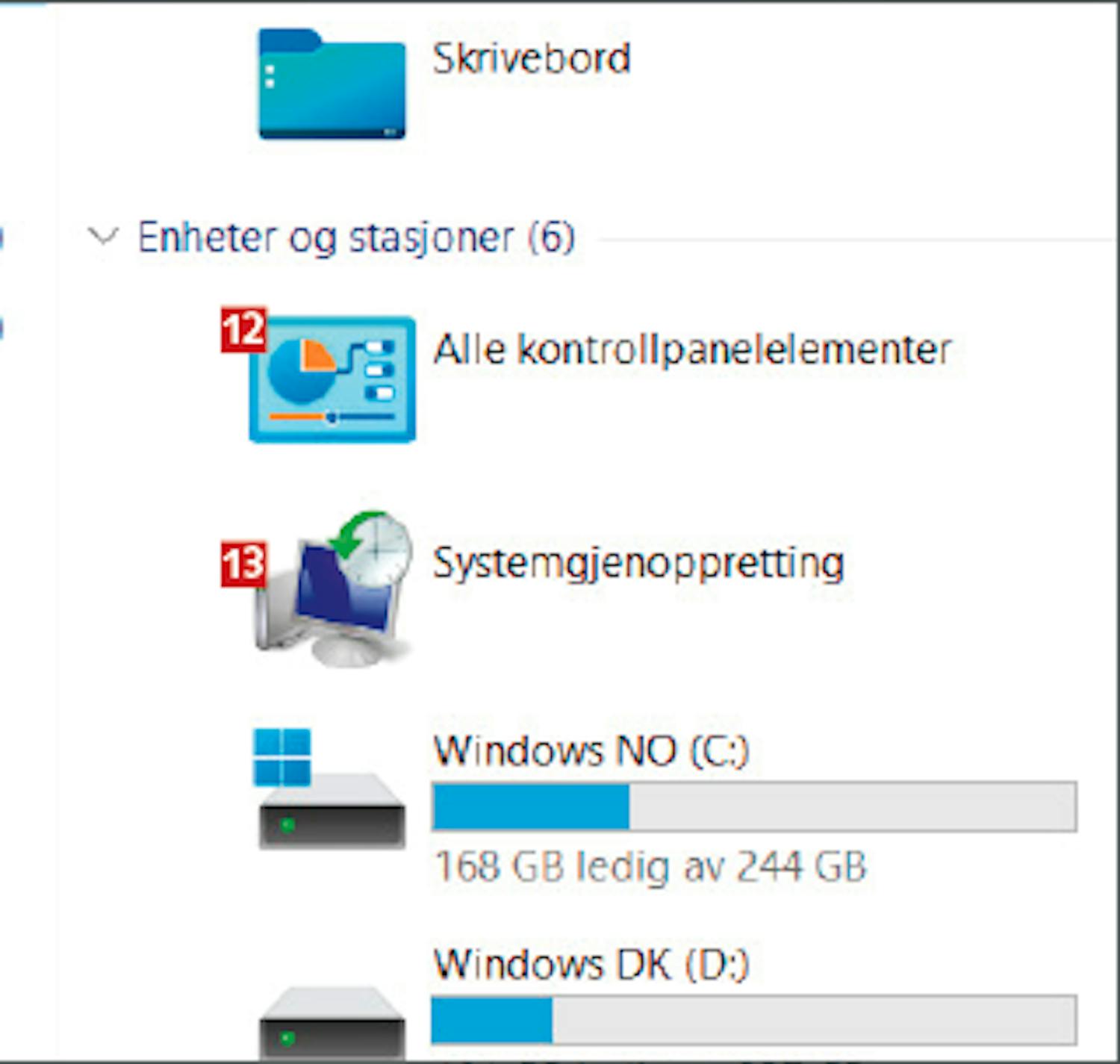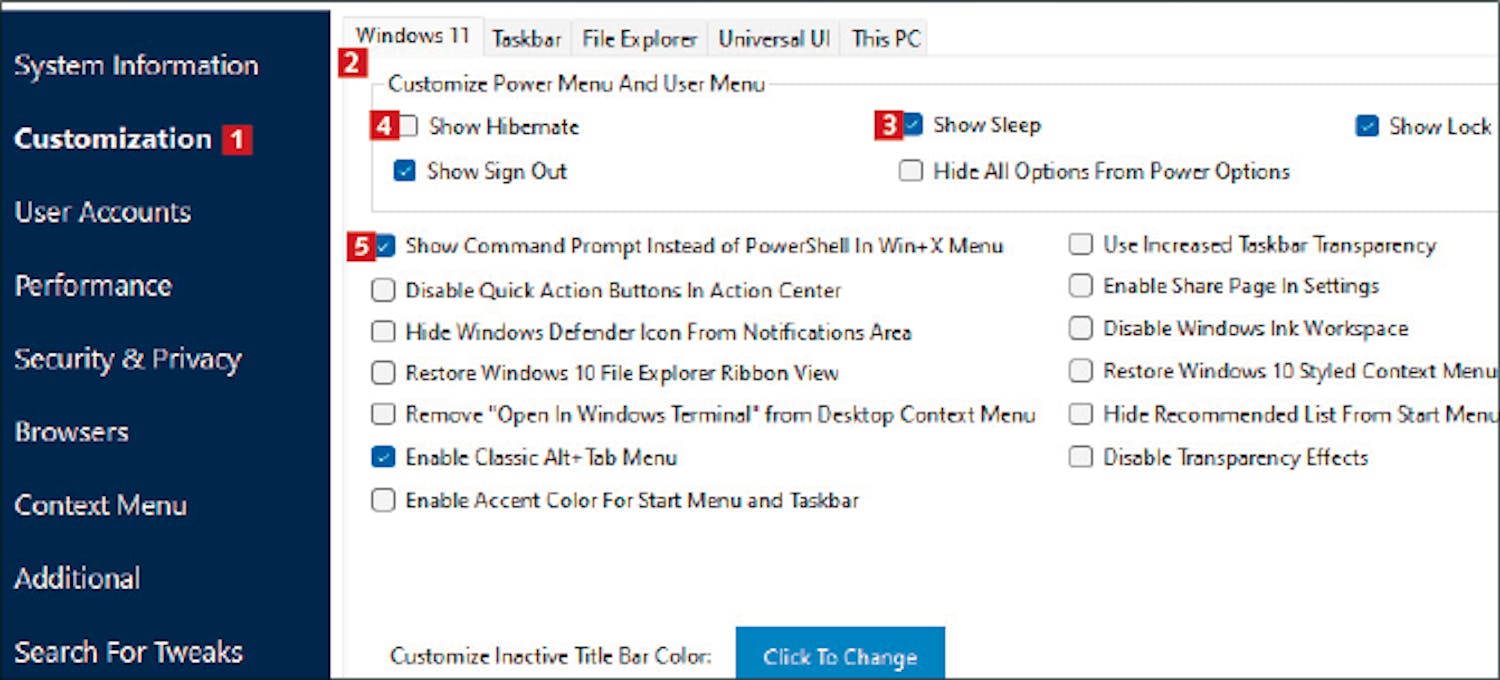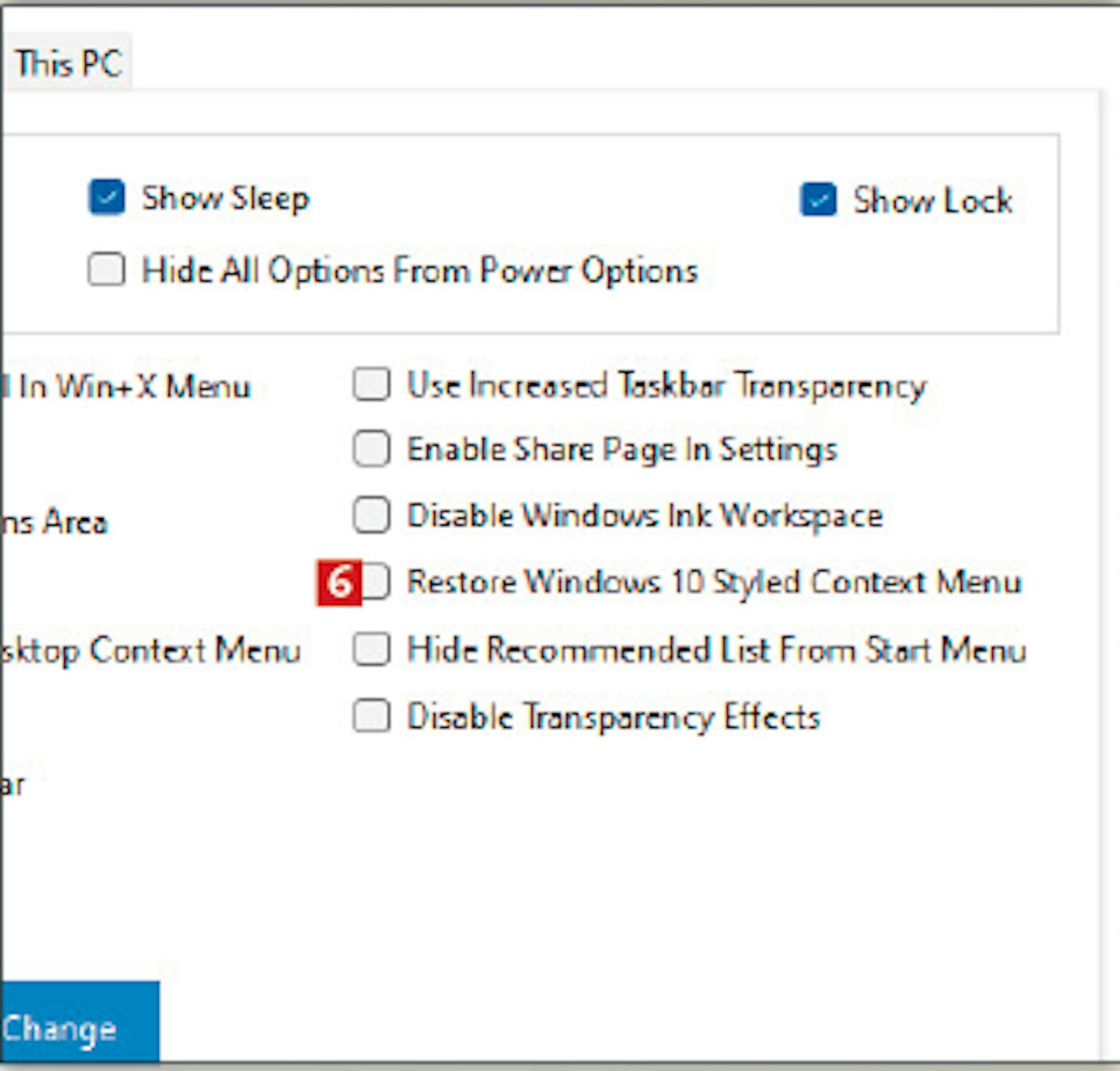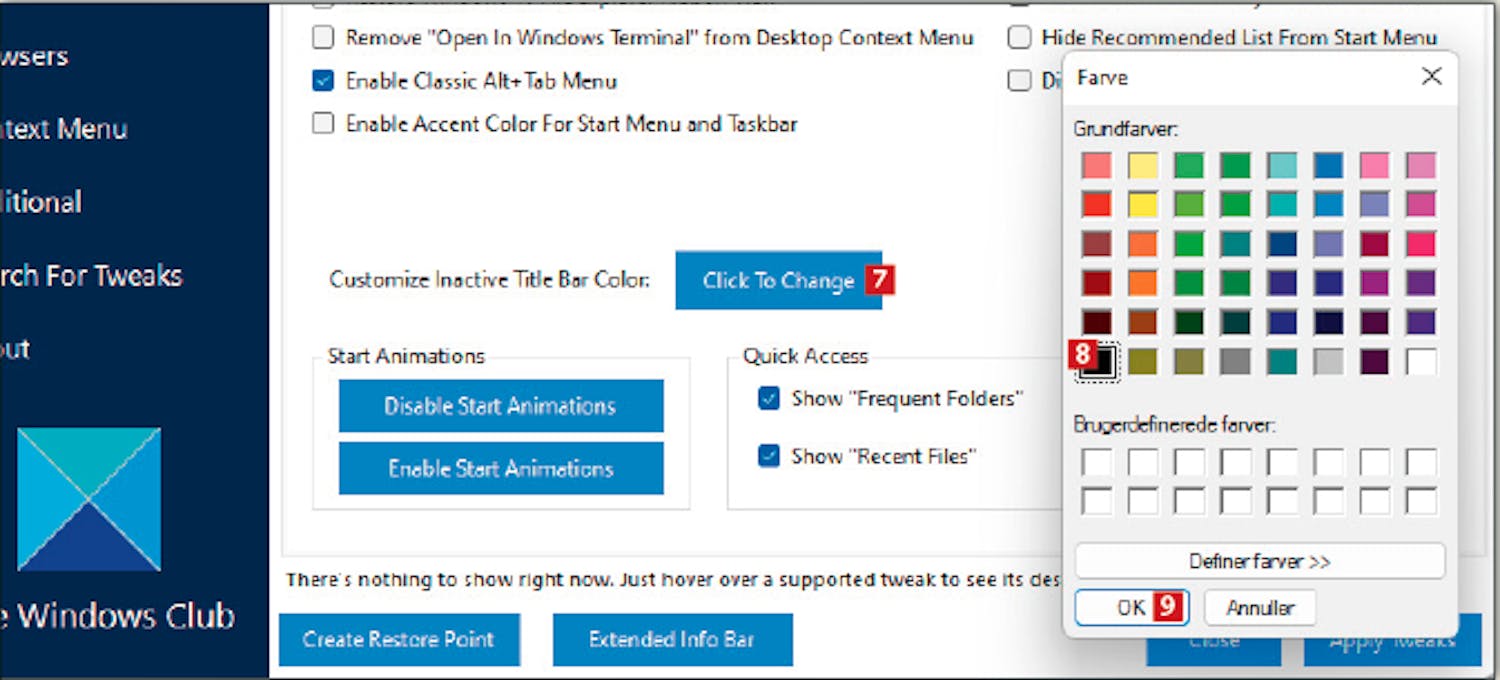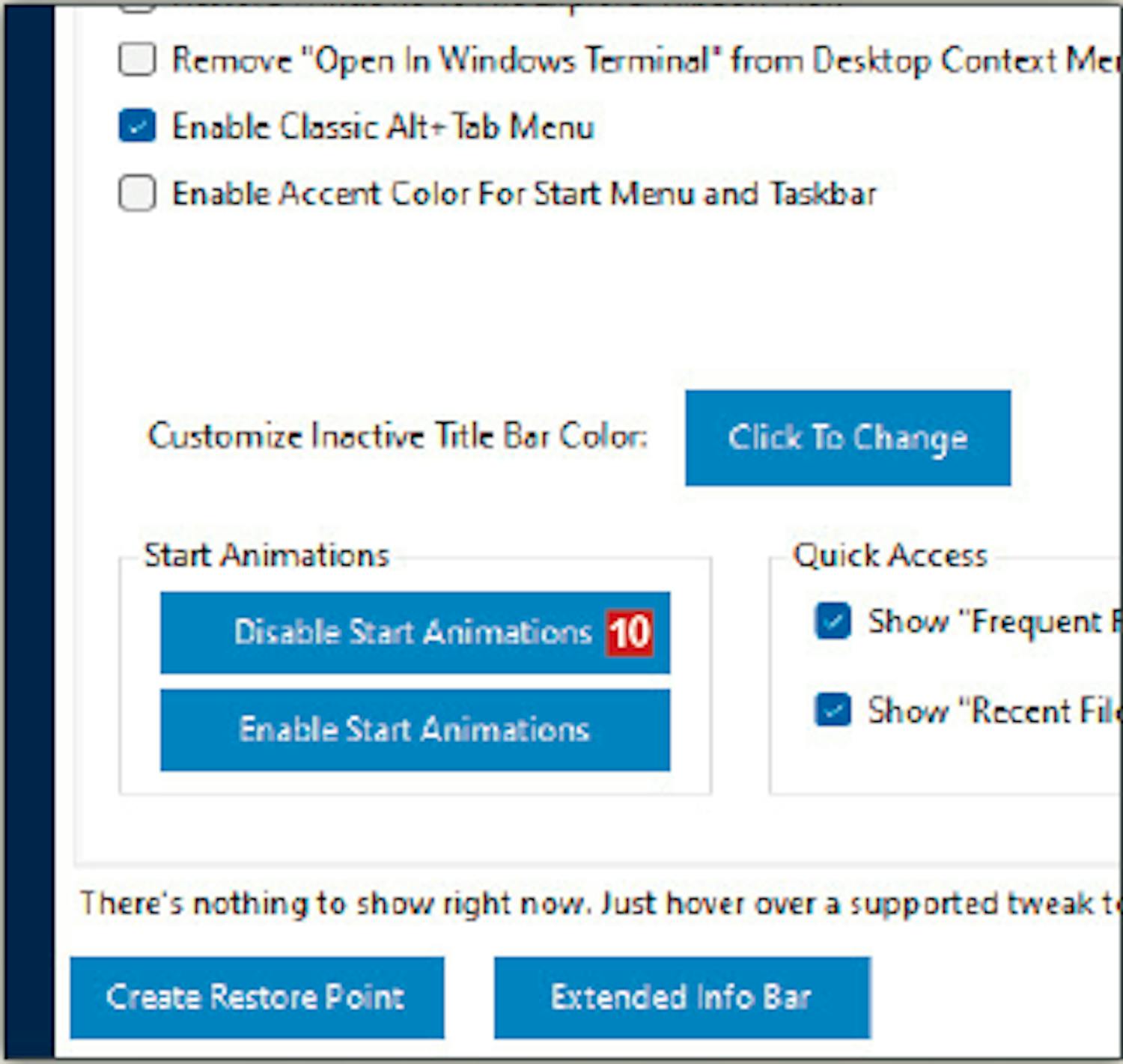Ta først en sikkerhetskopi av Windows
Vi anbefaler at du lager et gjenopprettingspunkt i Windows når Ultimate Windows Tweaker spør deg om det. På den måten kan du gå tilbake hvis du angrer på en innstilling i programmet.
Endre oppgavelinjen og musens høyreklikkmeny
Ultimate Windows Tweaker gir deg blant annet tilgang til hittil ukjente innstillinger for oppgavelinjen i Windows. Her kan du både endre ikonenes størrelse og bestemme om startmenyen skal ligge til venstre, i midten eller til høyre på oppgavelinjen. Du kan også legge til praktiske snarveier i høyreklikkmenyen.
Se flere detaljer i Filutforsker
Med Ultimate Windows Tweaker kan du også enkelt bestemme nøyaktig hva som skal vises når du åpner Filutforsker, og hvilke detaljer programmet skal fortelle om filene dine. Det er også veldig smart å opprette praktiske snarveier til viktige funksjoner på pc-en, som vises når du starter Filutforsker.
Slipp Windows 11s nye høyreklikkmeny
Hvis du har Windows 11 installert på pc-en, har du nok lagt merke til at det er lagt til et ekstra steg i høyreklikkmenyen: Nå må du trykke på «Vis flere innstillinger» for å se hele menyen. Det kan du endre slik at du, akkurat som i Windows 10, raskt kommer til ønsket funksjon i høyreklikkmenyen.